- Autor Abigail Brown [email protected].
- Public 2023-12-17 06:43.
- Zuletzt bearbeitet 2025-01-24 12:06.
Eine schreibgeschützte Datei ist jede Datei, bei der das schreibgeschützte Dateiattribut aktiviert ist. Sie kann wie jede andere Datei geöffnet und angezeigt werden, aber es ist nicht möglich, in sie zu schreiben (Änderungen zu speichern). Mit anderen Worten, die Datei kann nur von gelesen, nicht in. geschrieben werden.
Eine Datei, die als schreibgeschützt gekennzeichnet ist, impliziert normalerweise, dass sie nicht geändert werden sollte oder dass große Vorsicht geboten ist, bevor Änderungen daran vorgenommen werden.
Andere Dinge außer Dateien können auch schreibgeschützt sein, wie speziell konfigurierte Flash-Laufwerke und andere Solid-State-Speichergeräte wie SD-Karten. Bestimmte Bereiche Ihres Computerspeichers können auch schreibgeschützt sein.
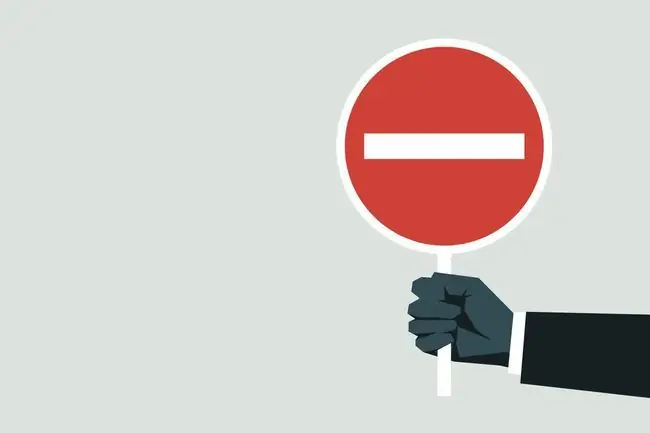
Welche Dateitypen sind normalerweise schreibgeschützt?
Abgesehen von der seltenen Situation, in der Sie oder jemand anderes manuell ein Nur-Lesen-Flag für eine Datei gesetzt hat, sind die meisten dieser Dateitypen, die Sie finden werden, wichtige Dateien, die Ihr Betriebssystem benötigt, um ordnungsgemäß zu starten oder, wenn sie geändert oder entfernt werden, könnte Ihren Computer zum Absturz bringen.
Zu einigen Dateien, die in Windows standardmäßig schreibgeschützt sind, gehören bootmgr, hiberfil.sys, pagefile.sys und swapfile.sys, und das nur im Stammverzeichnis! Einige Dateien im Ordner C:\Windows\ und seinen Unterordnern sind standardmäßig schreibgeschützt.
In älteren Windows-Versionen gehören boot.ini, io.sys und msdos.sys zu den gebräuchlichsten.
Die meisten schreibgeschützten Windows-Dateien werden normalerweise auch als versteckte Dateien markiert.
So ändern Sie schreibgeschützte Dateien
Schreibgeschützte Dateien können auf Datei- oder Ordnerebene schreibgeschützt sein, was bedeutet, dass es zwei Möglichkeiten gibt, eine schreibgeschützte Datei zu bearbeiten, je nachdem, auf welcher Ebene sie als schreibgeschützt markiert wurde.
Wenn nur eine Datei ein Nur-Lesen-Attribut hat, ist der beste Weg, es zu bearbeiten, das entsprechende Attribut in den Eigenschaften der Datei zu deaktivieren (um es auszusch alten) und dann Änderungen daran vorzunehmen. Sobald die Bearbeitung abgeschlossen ist, aktivieren Sie das Attribut wieder.
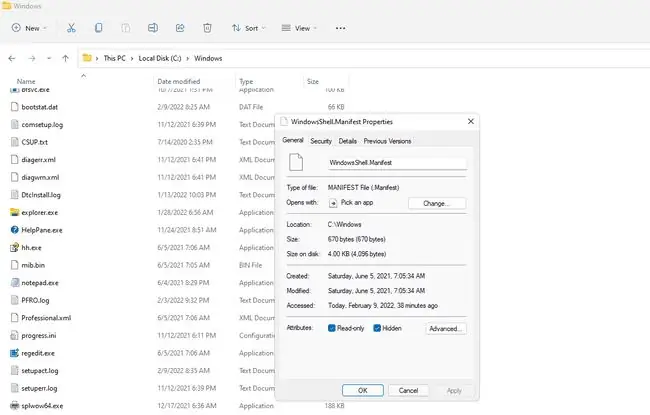
Wenn ein Ordner jedoch als schreibgeschützt markiert ist, bedeutet dies normalerweise, dass alle Dateien in diesem Ordner ebenfalls schreibgeschützt sind. Der Unterschied zwischen diesem und einem dateibasierten Attribut besteht darin, dass Sie die Berechtigungen des Ordners als Ganzes ändern müssen, um die Datei zu bearbeiten, nicht nur die einzelne Datei.
In diesem Szenario möchten Sie vielleicht nicht das Nur-Lesen-Attribut für eine Sammlung von Dateien ändern, um nur eine oder zwei zu bearbeiten. Um diese Art von schreibgeschützter Datei zu bearbeiten, möchten Sie die Datei in einem Ordner bearbeiten, der eine Bearbeitung zulässt, und dann die neu erstellte Datei in den Ordner der Originaldatei verschieben, wobei das Original überschrieben wird.
Zum Beispiel ist C:\Windows\System32\drivers\etc ein üblicher Speicherort für schreibgeschützte Dateien, wo die hosts-Datei gespeichert ist. Anstatt die Hosts-Datei direkt zu bearbeiten und zurück in den "etc"-Ordner zu speichern, was nicht erlaubt ist, müssen Sie die gesamte Arbeit woanders erledigen, z. B. auf dem Desktop, und sie dann wieder kopieren.
Im Falle der hosts-Datei würde es konkret so aussehen:
- Hosts aus dem etc-Ordner auf den Desktop kopieren.
-
Nehmen Sie die Änderungen an der hosts-Datei vor, die sich auf dem Desktop befindet.
- Kopieren Sie die hosts-Datei auf dem Desktop in den Ordner etc.
- Überschreiben der Datei bestätigen.
Schreibgeschützte Dateien bearbeiten funktioniert auf diese Weise, da Sie nicht dieselbe Datei bearbeiten, sondern eine neue erstellen und die alte ersetzen.
So machen Sie eine Datei schreibgeschützt
Nachdem Sie die obigen Anweisungen befolgt haben, sollte klar sein, wie einfach es ist, das Nur-Lese-Attribut zu löschen. Um eine Datei schreibgeschützt zu machen, ist es genauso einfach: Aktivieren Sie das Kontrollkästchen Schreibgeschützt im Eigenschaftenfenster der Datei.
Klicken Sie mit der rechten Maustaste auf die Datei, gehen Sie im sich öffnenden Menü zu Eigenschaften und wählen Sie dann unten Schreibgeschützt aus der Registerkarte Allgemein.
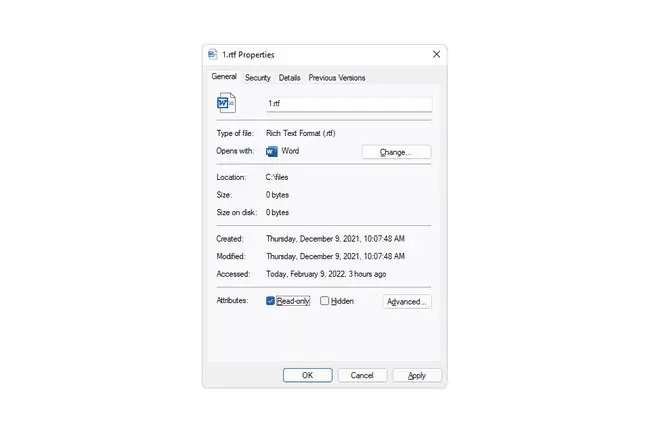
FAQ
Warum ist meine Excel-Datei schreibgeschützt?
Einige Szenarien können dazu führen, dass eine Excel-Tabelle schreibgeschützt geöffnet wird. Wenn die Datei beispielsweise passwortgeschützt ist oder als Kopie freigegeben wurde, wird sie möglicherweise schreibgeschützt geöffnet. Klicken Sie mit der rechten Maustaste auf die Datei und wählen Sie Eigenschaften, um zu sehen, ob das Attribut „Schreibgeschützt“aktiviert ist. Deaktivieren Sie in diesem Fall das Kontrollkästchen, um die Datei zu bearbeiten.
Warum ist mein QuickBooks-Backup schreibgeschützt?
QuickBooks-Dateien werden möglicherweise schreibgeschützt geöffnet, wenn sie auf einer DVD oder CD gespeichert sind. In diesem Fall können Sie die Datei vor dem Öffnen auf die Festplatte Ihres Computers kopieren. Darüber hinaus sind einige Dateien schreibgeschützt, um sie vor versehentlichen Änderungen zu schützen, die Sie beheben können, indem Sie QuickBooks als Administrator ausführen. Klicken Sie zuerst mit der rechten Maustaste auf das Symbol QuickBooks und wählen Sie Eigenschaften > Kompatibilität > Ausführen dieses Programm als Administrator ausführenund dann versuchen, die Unternehmensdatei zu öffnen oder wiederherzustellen.






